Errore Durante la Scrittura del Nuovo Contenuto del Valore nel Registro [Windows 10]
3 min. read
Updated on

Lo strumento Regedit (editor del registro) su Windows 10 consente agli utenti di apportare alcune modifiche alle chiavi e ai valori del registro. Tuttavia, a volte durante l’eliminazione di alcuni file di registro tramite Regedit, potresti riscontrare l’errore durante la scrittura del nuovo contenuto del valore su Windows 10. Gli utenti interessati si sono rivolti ai forum della community Microsoft per spiegare il problema.
Ho provato a eliminare alcuni file di registro tramite Regedit (ho anche provato con il collegamento, avvia come amministratore) ma ogni volta che provo a eliminare l’intero file o a modificarne il valore ottengo i seguenti errori:
dopo aver tentato di eliminare:
“ Impossibile eliminare tutti i valori specificati”
dopo aver tentato di eliminarne il valore:
“Impossibile modificare <nomefilequi>: errore durante la scrittura del nuovo contenuto del valore.”
Continua a leggere e segui i seguenti passaggi per correggere questo errore su Windows 10.
Come posso correggere il valore di modifica dell’errore nel registro?
1. Eseguire Regedit come amministratore
- Passa a Task Manager e interrompi il processo di applicazione di un programma a cui stai apportando modifiche.
- Digita regedit nella barra di ricerca.
- Fai clic con il tasto destro sull’editor del Registro di sistema e seleziona Esegui come amministratore.
- Ora prova ad apportare le modifiche che stavi tentando di apportare e controlla se l’errore è stato risolto.
2. Modifica l’autorizzazione per la cartella del registro
- Premi il tasto Windows + R per aprire Esegui.
- Digita regedit e premi OK per aprire l’ editor del registro.
- Nell’editor del registro, vai alla posizione del file di registro che ha generato l’errore.
- Fai clic con il tasto destro sulla cartella e seleziona Autorizzazioni.
- Nella scheda Sicurezza, sotto “Autorizzazione per pacchetti di applicazioni“, seleziona la colonna Nega.
- Se una qualsiasi delle autorizzazioni ( Controllo completo, Lettura, Autorizzazioni speciali) è selezionata nella colonna Nega, deselezionala.
- Fai clic su Applica e poi su OK per salvare le modifiche.
- Chiudi e riapri l’ Editor del Registro di sistema e controlla se riesci ad apportare le modifiche senza ricevere alcun errore.
3. Avvia in modalità provvisoria
- Premi il tasto Windows + R per aprire Esegui.
- Digita msconfig e premi OK per aprire Configurazione di sistema.
- Apri la scheda Avvio e seleziona “Avvio sicuro” in Opzioni di avvio.
- Fai clic su Applica e OK.
- Ti verrà chiesto di riavviare il sistema, fai clic su Riavvia.
- Dopo il riavvio, apri l’editor del Registro di sistema e prova a eliminare il file. Ciò dovrebbe consentirti di apportare eventuali modifiche se l’errore è causato da un’app di terze parti.
Facci sapere se sei riuscito a risolvere gli errori sopra elenca apparsi durante il tentativo di eliminazione dei file di registro. Lascia un commento qui sotto e condividi la tua esperienza con noi e gli altri lettori.


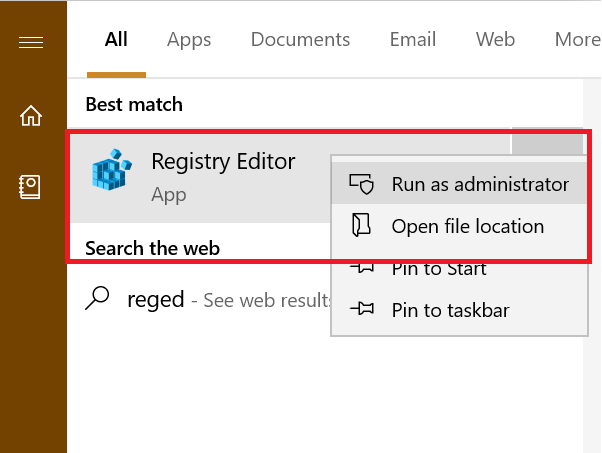
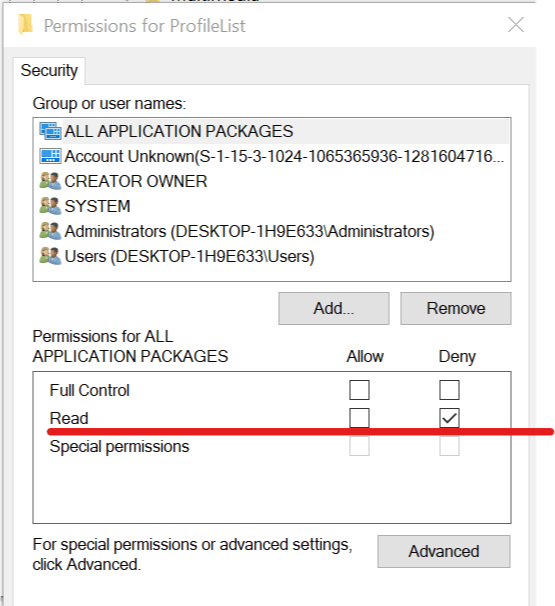



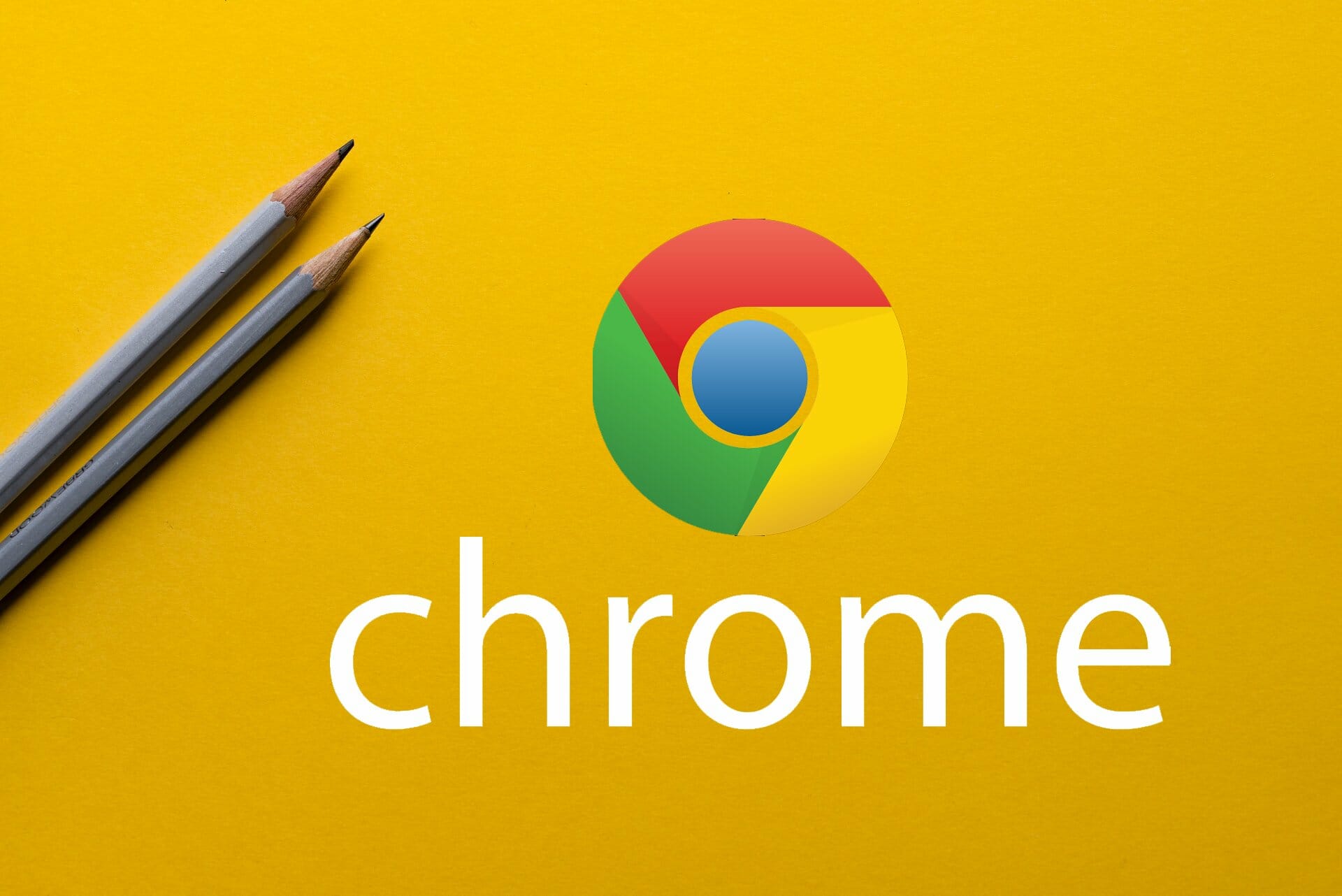

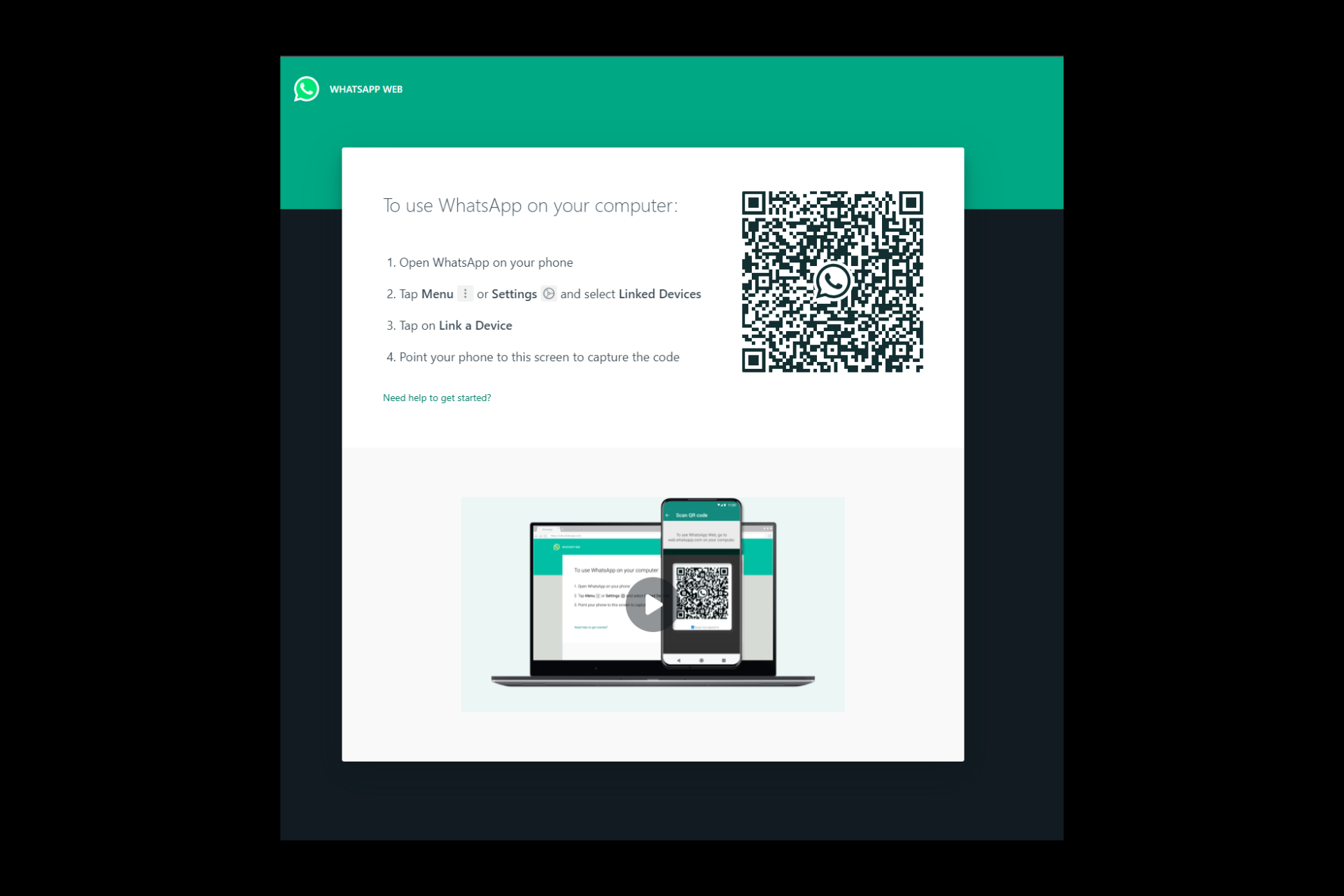

User forum
0 messages